Modèle d’objet JavaScript Excel dans les compléments Office
Cet article décrit comment utiliser l’API JavaScript pour Excel afin de créer des compléments pour Excel 2016 ou versions ultérieures. Il présente les concepts fondamentaux de l’utilisation des API et fournit des conseils pour effectuer des tâches spécifiques, comme la lecture ou l’écriture d’une grande plage, la mise à jour de toutes les cellules d’une plage, et bien plus encore.
Importante
Pour en savoir plus sur la nature asynchrone des API Excel et la manière dont elles fonctionnent avec le classeur, voir Utilisation du modèle d’API spécifique à l’application.
API Office.js pour Excel
Un complément Excel interagit avec des objets dans Excel en utilisant l’API Office JavaScript, qui inclut deux modèles d’objets JavaScript :
API JavaScript pour Excel : incluse dans Office 2016, l’API JavaScript pour Excel fournit des objets Excel fortement typés que vous pouvez utiliser pour accéder aux feuilles de calcul, aux plages, aux tableaux, aux graphiques et bien plus encore.
API commune : incluse dans Office 2013, l’API commune vous permet d’accéder à des fonctionnalités telles qu’une interface utilisateur, des boîtes de dialogue et des paramètres du client, qui sont communes à plusieurs types d’applications Office. Les fonctionnalités limitées pour l’interaction Excel dans l’API commune ont été remplacées par l’API JavaScript Excel.
Bien que vous utilisiez probablement l’API JavaScript Excel pour développer la majorité des fonctionnalités, vous utiliserez également des objets dans l’API commune. Par exemple :
- Context :le
Contextreprésente l’environnement d’exécution du complément et permet d’accéder à des objets clés de l’API. Il se compose de détails sur la configuration du classeur commecontentLanguageetofficeTheme, et fournit des informations sur l’environnement d’exécution du complément commehostetplatform. En outre, il fournit la méthoderequirements.isSetSupported()que vous pouvez utiliser pour vérifier si l’ensemble de conditions requises spécifié est pris en charge par l’application Excel dans laquelle le complément est exécuté. - Document : le
Documentfournit la méthodegetFileAsync()que vous pouvez utiliser pour télécharger le fichier Excel dans lequel le complément est exécuté.
L’image suivante illustre les situations dans lesquelles vous pouvez utiliser l’API JavaScript Excel ou les API communes.
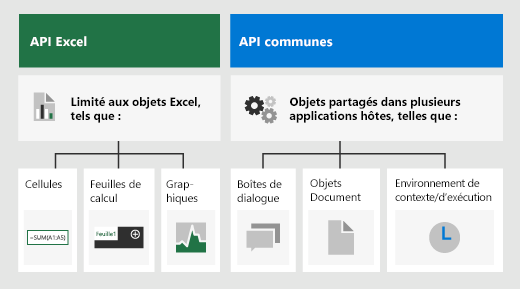
Modèle d’objet spécifique à Excel
Pour comprendre les API Excel, vous devez connaître la manière dont les composants d’un classeur sont liés les uns aux autres.
- Un classeur contient une ou plusieurs feuilles de calcul.
- Une Feuille de calcul contient les collections de ces objets de données présents sur la feuille individuelle, et donne accès aux cellules via des objets de la Plage.
- Une plage représente un groupe de cellules contiguës.
- Les plages sont utilisées pour créer et placer des tableaux, des graphiques, des formes et d’autres objets d’organisation ou de visualisation de données.
- Les classeurs contiennent des collections de certains de ces objets de données (par exemple : les tableaux) pour l'ensemble du classeur.
Remarque
L’API JavaScript Excel ne comprend pas d’objet ou de classe « Cellule ». L’API JavaScript Excel définit plutôt toutes les cellules Excel comme objetsRange. Une cellule individuelle dans l’interface utilisateur d’Excel se traduit par un objetRange avec une cellule dans l’API JavaScript Excel. Un objet Range peut également contenir plusieurs cellules contiguës. Consultez Travailler avec des cellules de calcul à l’aide de l’API JavaScript Excel pour en savoir plus.
Plages
Une plage est un groupe de cellules contiguës dans le classeur. Les compléments utilisent généralement la notation de style A1 (par exemple : B3 pour la cellule unique de la colonne B et de la ligne 3 ou C2:F4 pour les cellules des colonnes C à F et des lignes 2 à 4) pour définir les plages.
Les plages comportent trois propriétés principales : values, formulaset format. Ces propriétés obtiennent ou définissent les valeurs des cellules, les formules à évaluer et la mise en forme visuelle des cellules.
Exemple de plage
L’exemple de code suivant montre comment créer des registres des ventes. Cette fonction utilise les objets Range pour déterminer les valeurs, les formules et les formats.
await Excel.run(async (context) => {
let sheet = context.workbook.worksheets.getActiveWorksheet();
// Create the headers and format them to stand out.
let headers = [
["Product", "Quantity", "Unit Price", "Totals"]
];
let headerRange = sheet.getRange("B2:E2");
headerRange.values = headers;
headerRange.format.fill.color = "#4472C4";
headerRange.format.font.color = "white";
// Create the product data rows.
let productData = [
["Almonds", 6, 7.5],
["Coffee", 20, 34.5],
["Chocolate", 10, 9.56],
];
let dataRange = sheet.getRange("B3:D5");
dataRange.values = productData;
// Create the formulas to total the amounts sold.
let totalFormulas = [
["=C3 * D3"],
["=C4 * D4"],
["=C5 * D5"],
["=SUM(E3:E5)"]
];
let totalRange = sheet.getRange("E3:E6");
totalRange.formulas = totalFormulas;
totalRange.format.font.bold = true;
// Display the totals as US dollar amounts.
totalRange.numberFormat = [["$0.00"]];
await context.sync();
});
Cet exemple crée les données suivantes dans la feuille de calcul active.
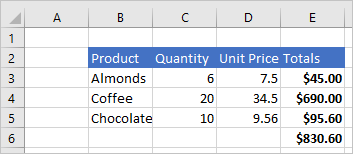
Pour plus d’informations, consultez Définir et obtenir des valeurs de plage, un texte, ou des formules à l’aide de l’API JavaScript Excel.
Graphiques, tableaux et autres objets de données
Les API JavaScript Excel peuvent créer et manipuler les structures de données et les visualisations dans Excel. Les tableaux et les graphiques sont deux des objets les plus fréquemment utilisés, mais les API prennent en charge les tableaux croisés dynamiques, les formes, les images et bien plus encore.
Création d’un tableau
Créez des tableaux à l’aide des plages de données remplies. Les contrôles de mise en forme et du tableau (par exemple, les filtres) sont automatiquement appliqués à la plage.
L’exemple suivant crée un tableau à l’aide des plages de l’exemple précédent.
await Excel.run(async (context) => {
let sheet = context.workbook.worksheets.getActiveWorksheet();
sheet.tables.add("B2:E5", true);
await context.sync();
});
L’exécution de cet exemple de code sur la feuille de calcul avec les données précédentes crée le tableau suivant.
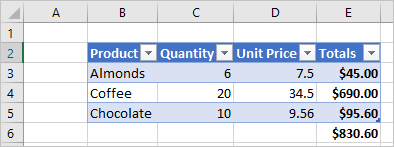
Pour plus d’informations, consultez Travailler avec des tableaux l’aide de l’API JavaScript Excel.
Création d’un graphique
Vous pouvez créer un graphique pour visualiser les données d’une plage. Les API prennent en charge des dizaines de variétés de graphiques, chacun pouvant être personnalisé selon vos besoins.
L’exemple suivant crée un histogramme pour trois éléments et place celui-ci 100 pixels en dessous de la partie supérieure de la feuille de calcul.
await Excel.run(async (context) => {
let sheet = context.workbook.worksheets.getActiveWorksheet();
let chart = sheet.charts.add(Excel.ChartType.columnStacked, sheet.getRange("B3:C5"));
chart.top = 100;
await context.sync();
});
L’exécution de cet exemple sur la feuille de calcul avec le tableau précédent crée le graphique suivant.
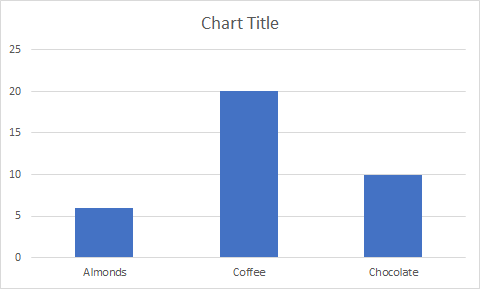
Pour plus d’informations, consultez Travailler avec des graphiques l’aide de l’API JavaScript Excel.
Voir aussi
Commentaires
Bientôt disponible : Tout au long de 2024, nous allons supprimer progressivement GitHub Issues comme mécanisme de commentaires pour le contenu et le remplacer par un nouveau système de commentaires. Pour plus d’informations, consultez https://aka.ms/ContentUserFeedback.
Envoyer et afficher des commentaires pour